|
如果目前已載入副本預覽,「原稿類型設定」對話方塊將會啟動,並顯示「影像過濾預覽」與分割螢幕,以線上評估變更的效果。
- 進行設定並確保設定完全適合目前的原稿後,按下「新增」按鈕。
有關範本設定的資訊,請參閱:
...關於原稿範本設定
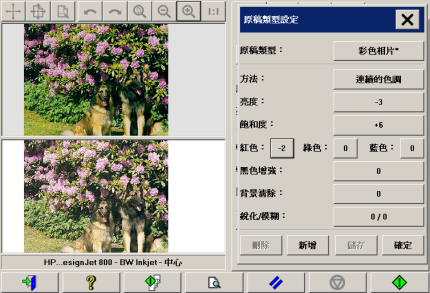
上方預覽面板顯示了修改範本設定後影像的變更。
- 輸入新範本的名稱。選擇表示要處理的影印工作類型之名稱,如「Fruit Photos」。
- 按下「儲存」按鈕以建立新的「原稿類型」範本。
新的「原稿類型」範本將會新增至現有範本的清單。您可以從最接近您的原稿的其中一個預定義的「原稿類型」預設範本開始,以新名稱加以儲存,然後加以變更以符合特定需要。使用預覽測試設定。
如果已變更目前「原稿類型」範本的設定,按下「確定」按鈕會接受數值,但僅用於目前的影印工作。下次選擇範本時,範本會恢復舊的設定。
- 完成時按下「儲存」按鈕。
- 按下「確定」以確認。
|
